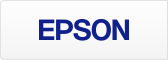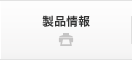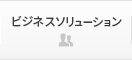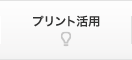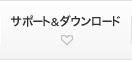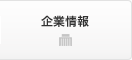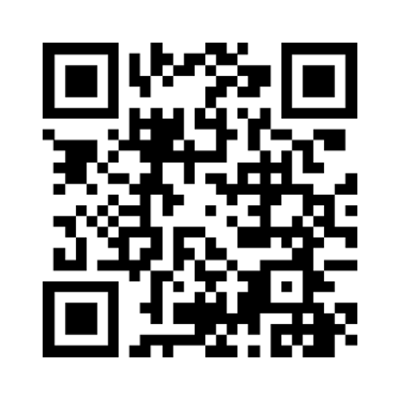紙とデジタルの良いとこどりの文書活用アプリ。
Epson Pocket Documentは、取り込んだ文書をまるで紙をめくるような感覚で、簡単に心地よく閲覧できます。手書き感覚でメモや写真を追加できるので、情報をまとめたり、アイデアを広げたりするのにもぴったりです。
さらに、取り込んだ文書を手軽にプリントできるから、紙とデジタルを組み合わせた新しい使い方が広がります。ビジネスでも、家庭学習でも、いろいろな場面で活躍します。
Epson Pocket Document 有償機能 6ヶ月 無料体験キャンペーン
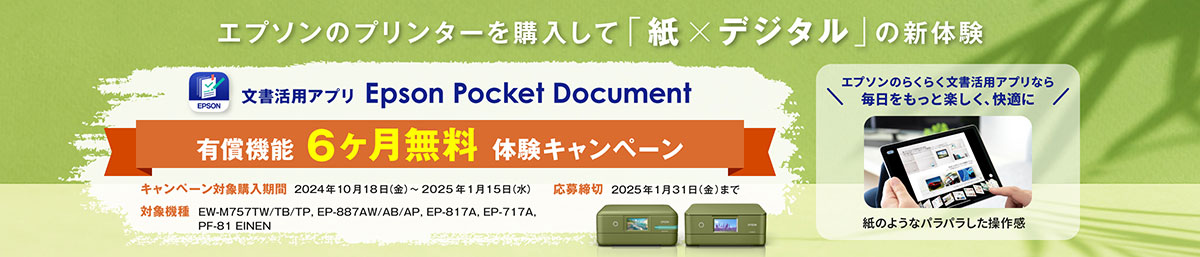

エプソンの新商品プリンター購入で「紙×デジタル」の新体験を始めよう!
2024年秋に発売されるエプソンのプリンターをご購入いただいたお客様には、Epson Pocket Documentの有償機能を6ヶ月間無料(注1)でご利用いただけます。
このキャンペーンを通じて、Epson Pocket Documentの機能をフルに活用し、「紙×デジタル」の新体験をお楽しみください!
キャンペーン概要
文書活用アプリ Epson Pocket Document の有償機能を6ヶ月無料(注1)で体験
エプソンの新商品プリンター購入で「紙×デジタル」の新体験を始めよう!
2024年秋発売のカラリオ、エコタンク搭載モデルをご購入でキャンペーンへ応募

Epson Pocket Document とは?
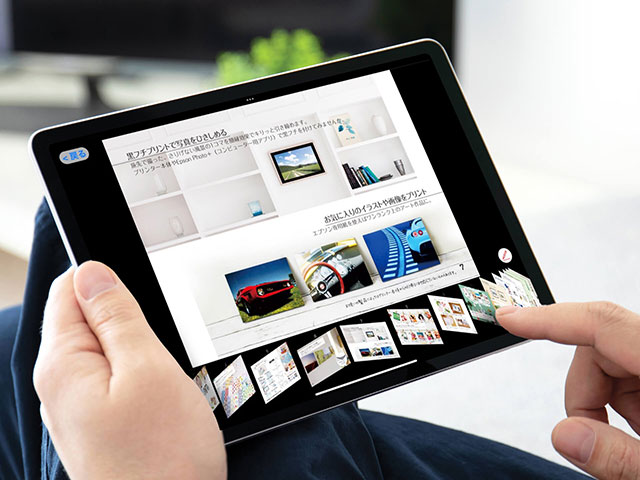
紙みたいにパラパラしたページ送り
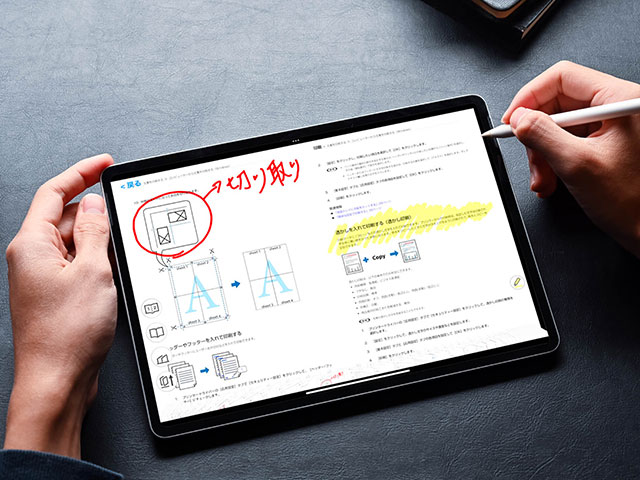
画面の文書に直接メモ
Epson Pocket Documentの有償機能とは?
・手書き・写真メモの自動同期
文書にメモした内容がスマホ、タブレットと複数端末で自動同期されるので、手間がかかりません。
・パソコンのWebブラウザでPDF出力
アプリにある手書きデータを直接パソコンで扱うことができ、データ移動の手間がなくなります。
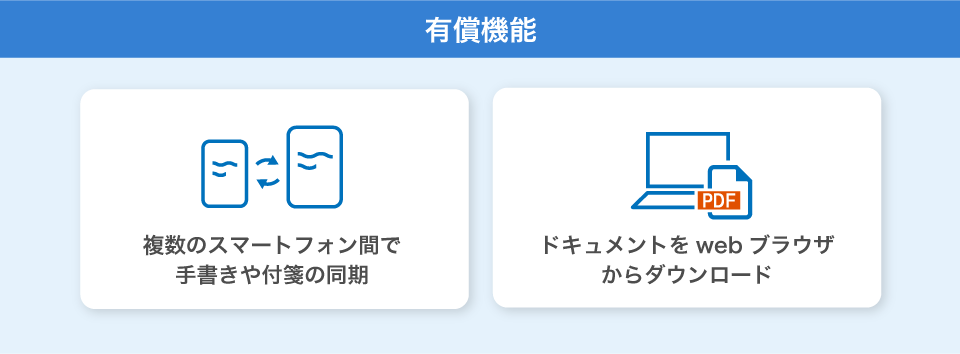
無料体験期間は6ヶ月!(注1)

(注1)「対象製品購入特典」として3ヶ月間分無料と、通常のサブスクリプションプラン(basic/premium)に新規加入の場合の「無料トライアル」3ヶ月分と合わせた合計6ヶ月となります。「無料トライアル」終了後は、申し込みのサブスクリプションプランで自動更新(月額課金)となります。自動更新による継続を希望されない場合、無料トライアル終了期限までに解約のお手続きをしていただく必要がございます。
対象機種、キャンペーン期間
| 名称 | 文書活用アプリ Epson Pocket Document 有償機能6ヶ月無料体験キャンペーン |
|---|---|
| 対象機種 | EW-M757TW/TB/TP、EP-887AW/AB/AP、EP-817A、EP-717A、PF-81 EINEN |
| キャンペーン対象購入期間 | 2024年10月18日(金)~2025年1月15日(水)まで |
| 応募締切 | 2025年1月31日(金)まで |
| 応募方法 | アプリをインストール後、キャンペーン申し込みボタンより手続きをしていただきます。 応募方法の詳細はこちら |
| 注意事項 | ・本キャンペーンは、現在 Epson Pocket Document のサブスクリプションプラン(basic/premium)を契約したことがないお客様が対象です。 ・有償機能を利用するために、AppleかGoogle™ のアカウントでのサインインが必要です。 ・6ヶ月間無料で体験するには、2回申し込みが必要となります。 ①「対象製品購入特典」の申し込み ②「対象製品購入特典」終了後に「無料トライアル」へ申し込み ・「無料トライアル」の申し込みはサブスクリプションに登録が必要です。 ・「無料トライアル」終了後は、申し込みのサブスクリプションプランで自動更新(月額課金)となります。自動更新による継続を希望されない場合、無料トライアル終了期限までに解約のお手続きをしていただく必要がございます。 |
応募方法
・6ヶ月間無料で体験するには、2回申し込みが必要となります。
①「対象製品購入特典」の申し込み
②「対象製品購入特典」終了後に「無料トライアル」へ申し込み
①「対象製品購入特典」3ヶ月の申し込み方法
ステップ1 . プリンターのセットアップ
![]() インクジェットプリンターSetup Naviを参考にプリンターのセットアップを完了させてください。
インクジェットプリンターSetup Naviを参考にプリンターのセットアップを完了させてください。
ステップ2 . アプリ「Epson Pocket Document」のインストール/初期設定
こちらからEpson Pocket Documentをインストールしてください。
ステップ3 . 「対象製品購入特典」キャンペーンページを表示
アプリ初期設定完了後、「申し込みページ」リンクをタップしてください。
対象製品購入特典キャンペーンページが表示されます。
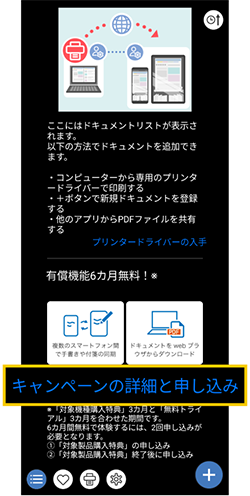
ステップ4 . 「対象製品購入特典」キャンペーンページから申し込み
キャンペーン内容をご確認後、申し込みボタンをタップしてください。
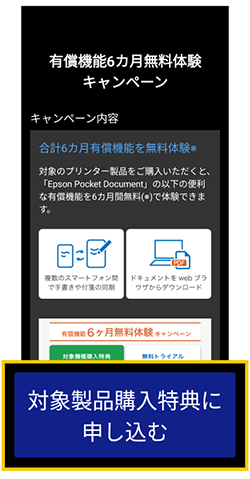
AppleかGoogle™ のアカウントでサインインをしてください。
(初期設定でサインイン済みの場合は、本ステップはスキップされます)
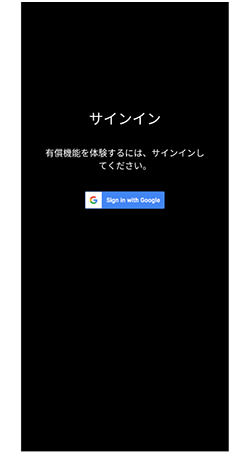
プリンターとの接続確認が自動で始まります。
(同一のネットワーク上に対象プリンターがある場合、接続OKとなります)
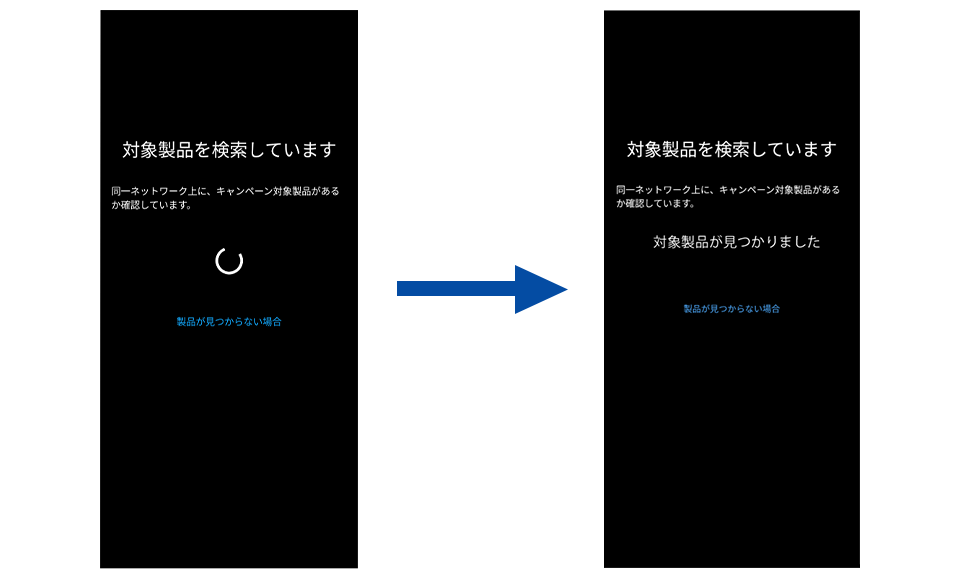
接続確認ができない場合、プリンターの製造番号(シリアルナンバー)を入力する画面が表示されます。
シリアルナンバーを入力することでも次ステップに進むことができます。![]() 製造番号(シリアルナンバー)の確認方法
製造番号(シリアルナンバー)の確認方法
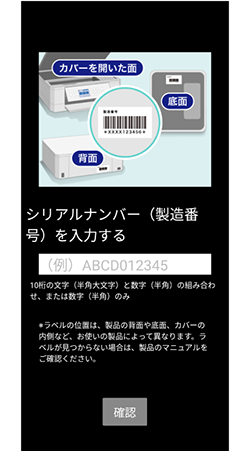
ステップ5 . 「対象製品購入特典」キャンペーン 申し込み完了
「対象製品製品購入特典に申し込む」ボタンをタップすることで、申し込み完了になり、3ヶ月有償機能を無料でお使いいただけます。
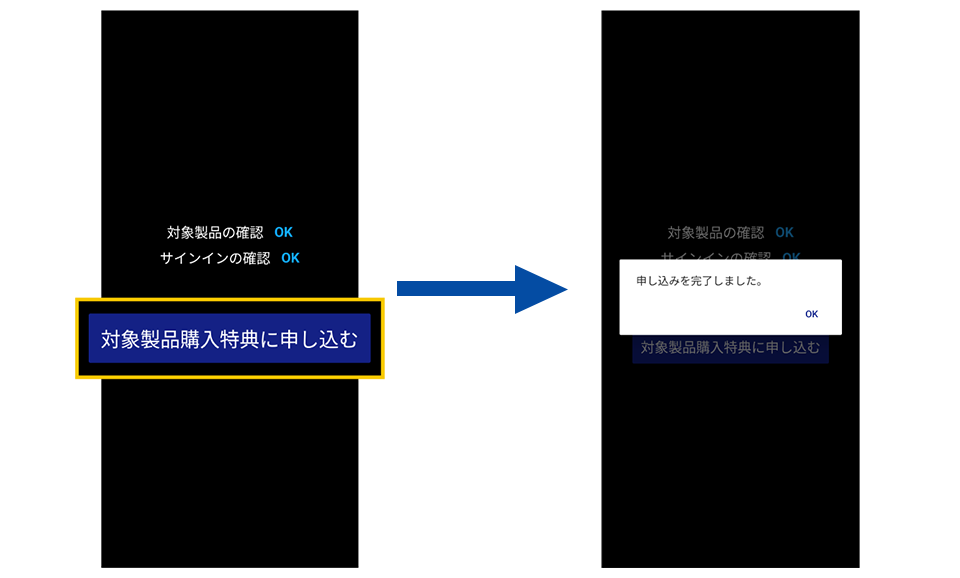
②「無料トライアル」3ヶ月の申し込み方法
ステップ1 . 無料トライアル案内ページから申し込み
対象製品購入特典3ヶ月終了間近になりましたら、無料案内ページがアプリ内に表示されます。
内容をご確認後、申し込みリンクをタップしてください。
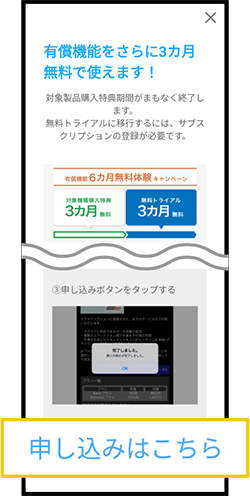
ステップ2 . サブスクリプションプランを選択後、申し込み
サブスクリプションページからプランを選択後、申し込みボタンをタップしてください。
(月額料金は初回契約月から3ヶ月無料となります)
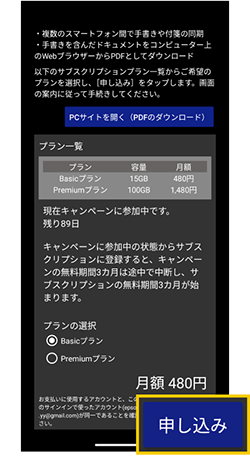
ステップ3 . 「無料トライアル」 申し込み完了
申し込み完了になり、3ヶ月有償機能を無料でお使いいただけます。
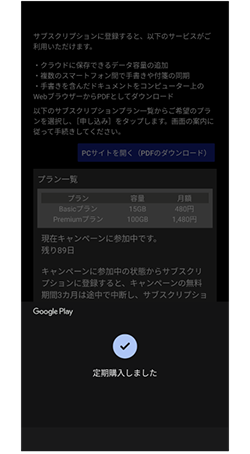
よくあるご質問
プリンターを1台しか買っていませんが、「購入特典」は複数人が申し込めますか?
「購入特典」はプリンター1台で複数人のお申し込みも可能です。
プリンターと同一ネットワーク環境下、もしくはプリンター製造番号(シリアルナンバー)を入力することでキャンペーンに応募できます。
サブスクリプションプランの3ヶ月の無償期間に加え、今回のキャンペーンで合計9ヶ月無償期間となるのでしょうか?
無償期間は、6ヶ月になります。
プリンター「購入特典」3ヶ月+サブスクリプションプラン「無料トライアル」3ヶ月の合計6ヶ月になります。
以前サブスクリプションプランの3ヶ月の無償期間「無料トライアル」を利用しました。現在はサブスクリプションは解約しましたが、プリンター「購入特典」は申し込みできますか?
「購入特典」へのお申し込みは可能です。
ただし、サブスクリプションの新規申し込みの3ヶ月「無料トライアル」は適応済みとなりますので、プリンター「購入特典」として3ヶ月のみのご利用となります。
紙×プリンターの新体験ということですが、PF-81でEpson Pocket Documentで説明されているプリンターからの印刷はできますか?
PF-81はプリンターからの印刷は対象外となります。Epson Pocket Documentアプリに取り込んだ文書では紙のような使い勝手で新たな活用が期待できますので本キャンペーンを活用いただきご利用をご検討ください。
キャンペーンの申し込みが完了しているかは、どこで確認できますか?
【購入特典の申し込み完了確認方法】
以下メニューから申し込み状況が確認できます。
設定メニュー(歯車ボタン)>キャンペーンのご案内で「キャンペーン参加中」と表示されます。
また、「キャンペーン参加中」をタップすると、購入特典3ヶ月の残り期間が表示されます。
(注)申し込みを行った端末でのみ残り期間が表示されます。
【無料トライアルの申し込み完了確認方法】
以下メニューから申し込み状況が確認できます。
設定メニュー(歯車ボタン)>サブスクリプション>「現在加入中のプラン」と表示されます。
無償期間の残り日数は確認できるのでしょうか?
【購入特典の残り期間確認】
Epson Pocket Document内の以下メニューから残り期間が確認できます。
設定メニュー(歯車ボタン)>キャンペーン参加中>キャンペーン残り日数が表示されます。
(注)申し込みを行った端末でのみ残り期間が表示されます。
【無料トライアルの残り期間確認】
Epson Pocket Document内では確認ができません。ご使用のOSに応じて、以下方法からご確認をお願いいたします。
(iOSの場合)
iOSの設定>自分の名前>サブスクリプション>更新日をご確認ください。
(Android™ の場合)
Playストア>アカウントボタン>お支払いと定期購入>定期購入>『次回のお支払い』の欄の更新日をご確認ください。
(注)更新日にお申し込みのサブスクリプションプランで自動更新(月額課金)となるため、自動更新による継続を希望されない場合は、更新日までに解約のお手続きをしていただく必要がございます。
プリンター「購入特典」の解約方法とは?
「購入特典」は途中解約はできません。費用は発生しませんので期間終了までご利用ください。
なお、無料トライアルは途中解約ができます。
「無料トライアル」終了後は、お申し込みのサブスクリプションプランで自動更新(月額課金)となるため、自動更新による継続を希望されない場合は、無料トライアル終了期限までに解約のお手続きをしていただく必要がございます。
「無料トライアル」の解約方法とは?
設定メニュー(歯車ボタン)>サブスクリプション>「解約」ボタンタップ>AppStoreまたはGooglePlayストアのページへ遷移>ご利用のストア内で解約手続きをしていただきます。
AppStoreまたはGooglePlayストア内での解約手続きは、ストアサイトへお問い合わせください。
解約ができたかどうかを確認する方法はありますか?
【購入特典の解約】
「購入特典」3ヶ月は解約できません。費用は発生しませんので期間終了までご利用ください。
【無料トライアルの解約確認】
設定メニュー(歯車ボタン)>サブスクリプション>「申し込み」ボタンが表示されていましたら、解約済みとなります。
お問い合わせ
本キャンペーンに関するお問い合わせは、下記にて承っております。![]() お問い合わせフォーム
お問い合わせフォーム
上記フォームは本キャンペーンのお問い合わせ専用です。
製品のお問い合わせはこちらをご確認ください。
商標について
(注): 本媒体上の他者商標の帰属先は、 商標についてをご確認ください。
(注): Apple、Appleロゴは米国および他の国々で登録された Apple Inc.の商標です。App StoreはApple Inc.のサービスマークです。
(注): Google Playバッジは、Google LLCの商標です。